电脑系统语言怎么改成英文 win10系统语言设置为英文步骤
更新时间:2024-04-21 11:06:26作者:xiaoliu
在Win10系统中,如果您想将电脑系统语言从中文改为英文,只需按照以下简单步骤操作即可,点击开始菜单,选择设置选项。在设置窗口中,点击时间和语言,然后选择区域和语言选项。接着在首选语言下方点击添加语言,找到英语(United States)并点击下一步。将英语设为默认语言,重新启动电脑即可完成设置。这样您的Win10系统就会全面转换为英文界面,让您轻松享受英文操作系统带来的便利和舒适。
方法如下:
1.打开电脑,启动windows,点击开始菜单选择。设置选项,打开设置界面进行设置。
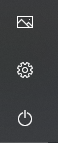
2.进入windows设置菜单之后,找到时间和语言设置。点击进入进行设置时间和语言。
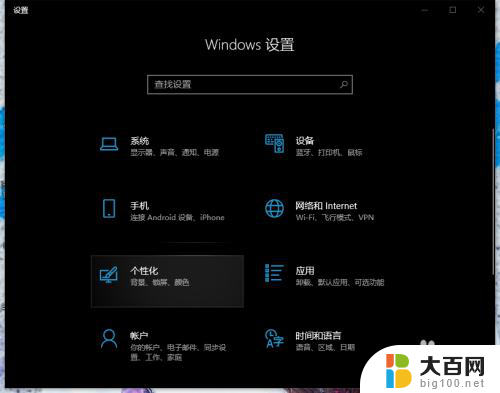
3.找到时间和语言之后,找到左侧的区域和语言选项,点击区域和语言进行语言的设置。
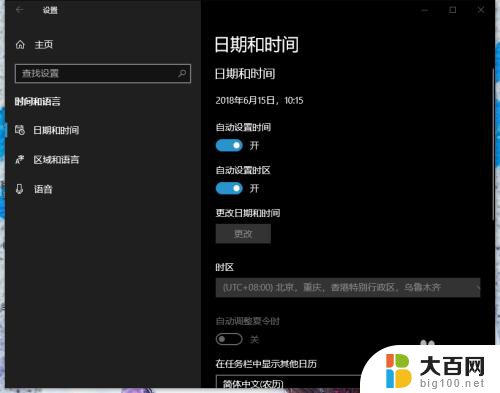
4.点击区域和语言后,进入语言设置界面。在上方的框中找到自己需要的语言选项,进行选择。
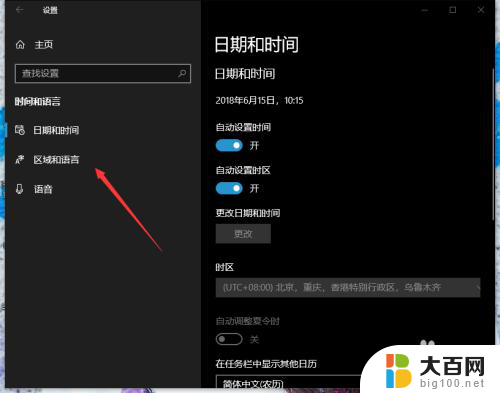
5.选择好后,关闭设置选项,系统进行自动设置,设置完成后重启电脑即可完成设置。
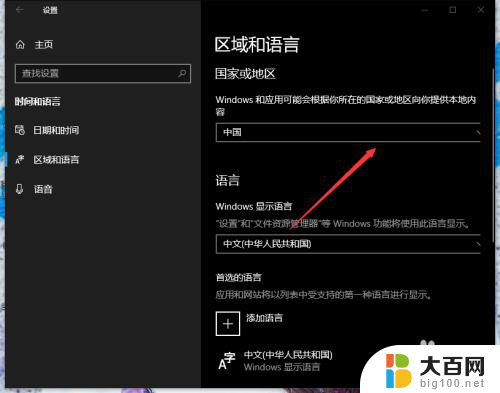
6.设置成功后,即可使用自己需要的语言的系统了。
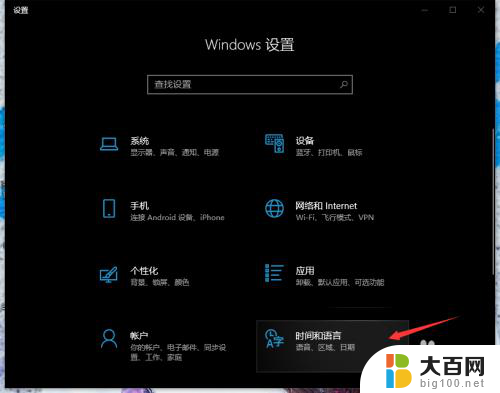
以上就是如何将电脑系统语言更改为英文的全部内容,如果你也遇到了同样的情况,可以参照我的方法进行处理,希望对大家有所帮助。
电脑系统语言怎么改成英文 win10系统语言设置为英文步骤相关教程
- win10系统更改中文 Win10中文语言切换步骤
- 如何把win10设置成中文 Win10中文语言切换步骤
- 删除语言栏输入法 win10 删除语言栏输入法步骤
- win10无法更改语言 win10 专业版显示语言无法更改怎么办
- win10系统怎么调输入法 笔记本输入法语言设置
- win10切换语言快捷键 win10语言切换快捷键设置方法
- win10输入法首选英文 win10输入法如何设置为默认英语
- win 10语言首选项不见了 win10语言栏不见了怎样恢复
- window10怎么更改浏览器 浏览器怎么更改语言设置
- 电脑怎么调中英文切换 win10系统如何修改键盘快捷键切换中英文
- win10c盘分盘教程 windows10如何分区硬盘
- 怎么隐藏win10下面的任务栏 Win10任务栏如何隐藏
- win10系统文件搜索功能用不了 win10文件搜索功能无法打开怎么办
- win10dnf掉帧严重完美解决 win10玩地下城掉帧怎么解决
- windows10ie浏览器卸载 ie浏览器卸载教程
- windows10defender开启 win10怎么设置开机自动进入安全模式
win10系统教程推荐
- 1 windows10ie浏览器卸载 ie浏览器卸载教程
- 2 电脑设置 提升网速 win10 如何调整笔记本电脑的网络设置以提高网速
- 3 电脑屏幕调暗win10 电脑屏幕调亮调暗设置
- 4 window10怎么一键关机 笔记本怎么使用快捷键关机
- 5 win10笔记本怎么进去安全模式 win10开机进入安全模式步骤
- 6 win10系统怎么调竖屏 电脑屏幕怎么翻转
- 7 win10完全关闭安全中心卸载 win10安全中心卸载教程详解
- 8 win10电脑怎么查看磁盘容量 win10查看硬盘容量的快捷方法
- 9 怎么打开win10的更新 win10自动更新开启教程
- 10 win10怎么关闭桌面保护 电脑屏幕保护关闭指南